【Windows10】 高速スタートアップを無効にする方法


【Windows10】 高速スタートアップを無効にする方法
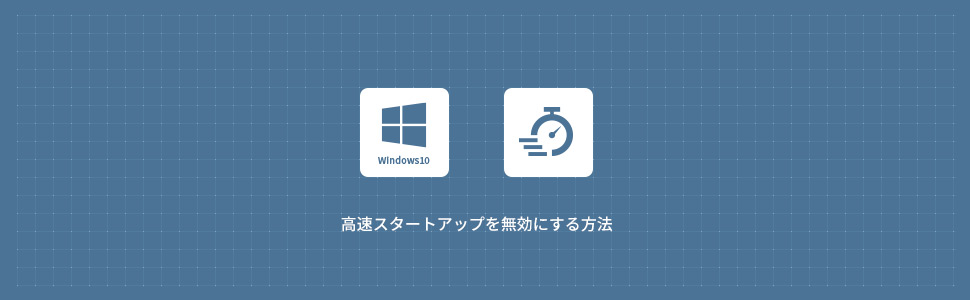
1
高速スタートアップとは?
高速スタートアップとは、Windows10のシャットダウン時にメモリー・CPUの状態を保持することによって次回の起動を高速化する機能のことです。Windows8から搭載された機能でありますが、シャットダウン時に接続しているデバイスを取り外したりすると、正常にWindows 10が起動しない・デバイスが認識されないなどのケースがあるようです。Windows10では高速スタートアップを推奨してますが、起動などに問題を感じた時は、一つの方法をして高速スタートアップを無効にしてみましょう。
2
通高速スタートアップ有効・無効の設定
1画面左下の スタートメニューから「 W 」の「Windowsシステムツール」を展開しコントロールパネルをクリックしコントロールパネルウィンドウを表示させます。
スタートメニューから「 W 」の「Windowsシステムツール」を展開しコントロールパネルをクリックしコントロールパネルウィンドウを表示させます。
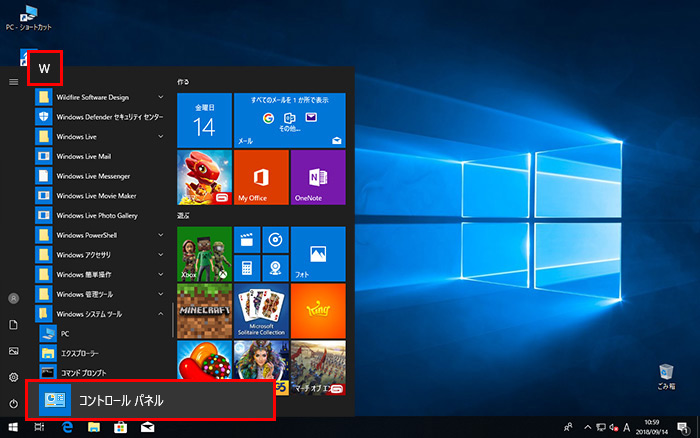
2コントロールパネルからハードウェアとサウンドをクリックします。
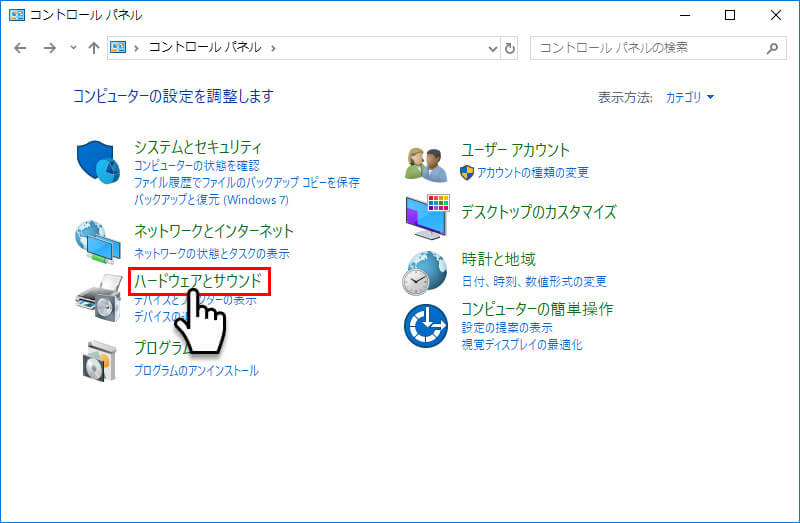
3ハードウェアとサウンドから電源オプションの電源ボタンの動作の変更をクリックします。
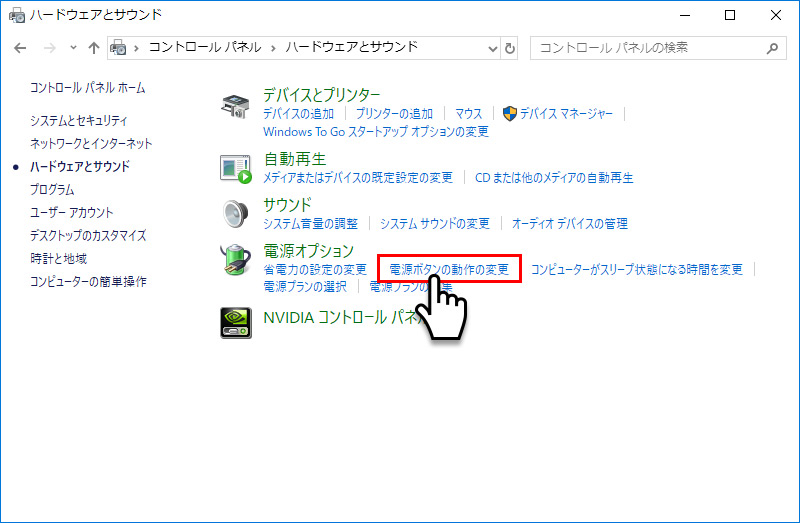
4高速スタートアップを有効にする(推奨)がグレーアウトしているので、現在利用可能でない設定を変更しますをクリックします。
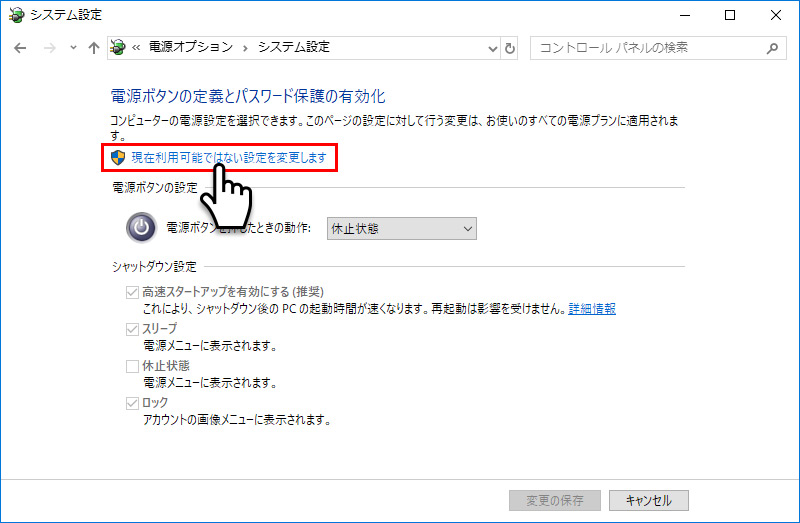
5高速スタートアップを有効にする(推奨)がアクティブになるのでチェックを外して変更の保存ボタンをクリックします。これで次回起動時から高速スタートアップが無効化されます。
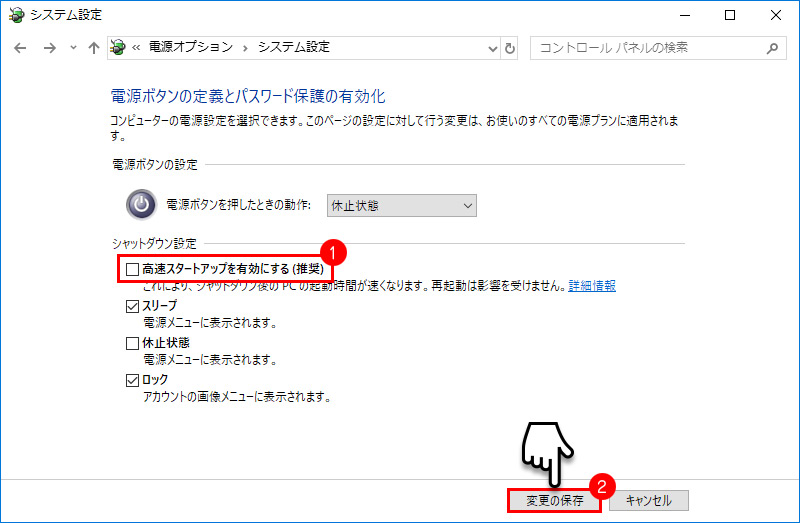
windows10
- 【Windows10】 タスクバーの検索ボックスを非表示にする方法
- 【Windows10】 スクリーンショット(キャプチャー)を撮る方法
- 【Windows10】 デバイスマネージャーを表示する方法
- 【Windows10】 タスクバーのカラーを変更する方法
- 【Windows10】 自動でスリープ状態にさせない方法
- 【Windows10】 ユーザーアカウント名を変更する方法
- 【Windows10】 PCのスペック・グラフィックボードを確認する方法
- 【Windows10】 起動時のパスワード入力を省略する方法
- 【Windows10】 インストールした日付を調べる方法
- 【Windows10】 ごみ箱の自動削除期間を設定する方法


